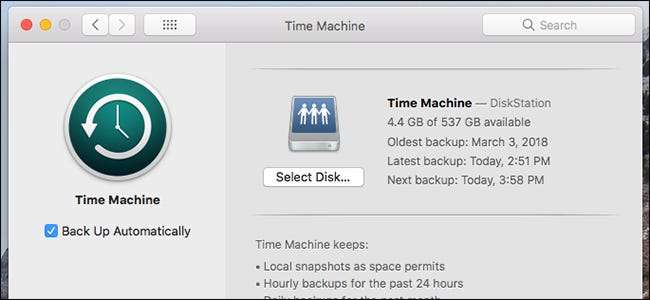
MacOS의 Time Machine 백업 유틸리티를 사용하면 전체 컴퓨터를 외장 하드 드라이브에 백업 할 수 있지만 로컬 네트워크에있는 NAS에 백업 할 수도 있습니다. 방법은 다음과 같습니다.
우리는 당신에게 Mac에서 Time Machine을 설정하는 방법 . 컴퓨터에 직접 연결된 외장 하드 드라이브에 백업하기 만하면 매우 쉽습니다. 그러나 로컬 네트워크에 연결된 Synology NAS를 사용하려는 경우 수행 할 작업이 조금 더 있습니다 (하지만 여전히 매우 쉽습니다).
1 단계 : 특별히 Time Machine 용 공유 만들기
가장 먼저해야 할 일은 NAS에 특별히 Time Machine 백업을위한 별도의 공유 폴더를 만드는 것입니다. 이렇게하려면 DiskStation Manager를 실행하고 제어판을 엽니 다.
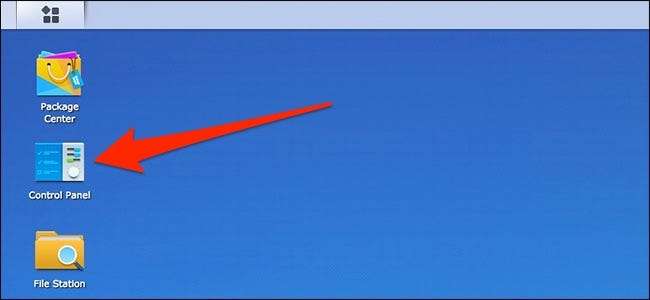
"공유 폴더"항목을 클릭합니다.
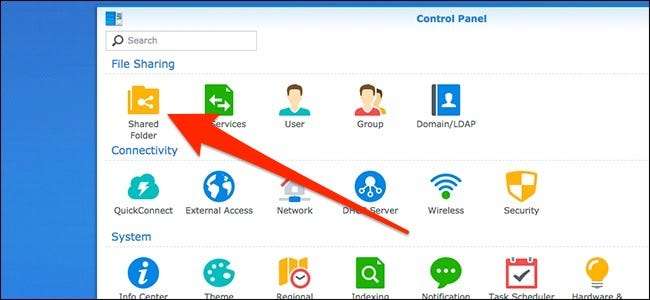
"만들기"드롭 다운 메뉴를 연 다음 "만들기"명령을 클릭합니다.
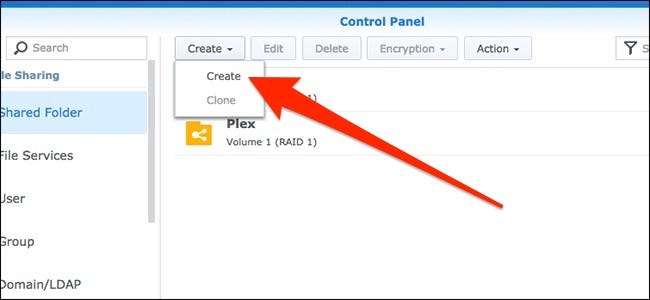
공유 폴더에 이름 (예 : "Time Machine")을 지정한 다음 휴지통을 비활성화합니다 (Time Machine 백업에는 필요하지 않음). 계속하려면 "다음"을 누르십시오.
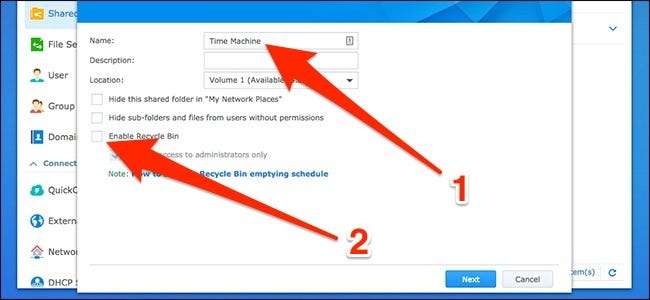
다음 화면에서 원하는 경우 Time Machine 백업에 대한 암호화를 활성화 할 수 있습니다. 이 작업을 선택하면 컴퓨터에서 리소스를 확보 할 수 있으므로 macOS가 아닌 Synology NAS에서 처리하는 것이 좋습니다.

"공유 폴더 할당량 활성화"옵션을 켭니다. 이렇게하면 공유 폴더에 최대 용량이 할당되어 Time Machine이 전체 NAS를 채울 때까지 계속해서 더 많은 백업을 생성하지 않습니다.
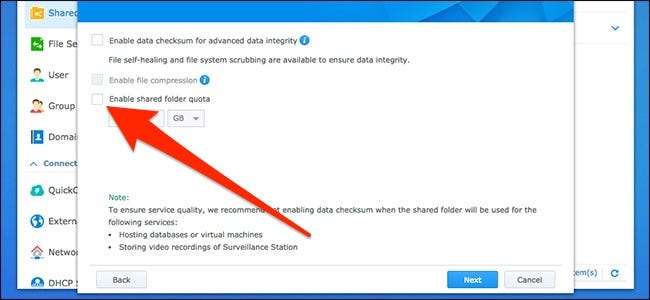
그 아래에 Mac의 저장 용량 크기의 약 3 배인 저장 용량을 입력합니다 (예 : Mac에 250GB의 저장 공간이있는 경우 저장 용량을 750GB로 설정). 원하는 것은 무엇이든 입력 할 수 있지만 저장 공간에 너무 열중하지 않고 더 긴 백업 기록을 포함하는 최적의 장소라고 생각합니다.

다음 화면에서 "적용"버튼을 눌러 설정을 확인합니다.
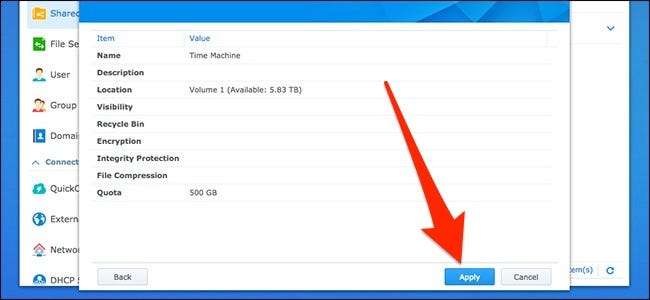
다음으로 공유 폴더에 대한 사용자 권한을 설정합니다. 기본값은 꽤 좋으므로 "OK"버튼을 누르는 것이 안전합니다. 당신 할 수있다 다른 암호와 모든 항목을 사용하여 Time Machine 백업을 위해 특별히 새 사용자를 생성하지만 반드시 필요한 것은 아닙니다.
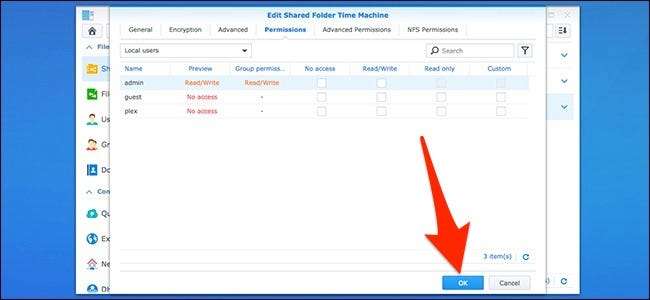
이제 목록에 새 Time Machine 공유 폴더가 표시됩니다.
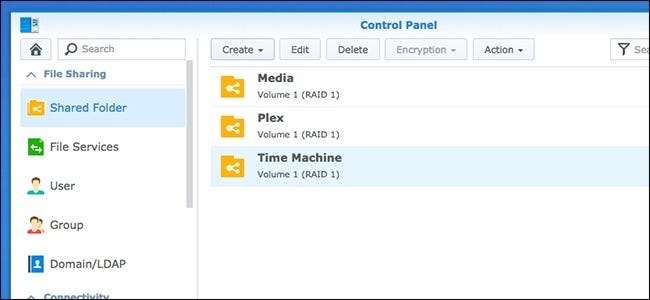
2 단계 : 공유에 대해 Time Machine 액세스 활성화
이제 공유 폴더를 만들었으므로 Time Machine이 성공적으로 백업 할 수 있도록 몇 가지 기능을 활성화해야합니다. 이를 시작하려면 NAS 제어판의 왼쪽 사이드 바에서 "파일 서비스"를 클릭하십시오.
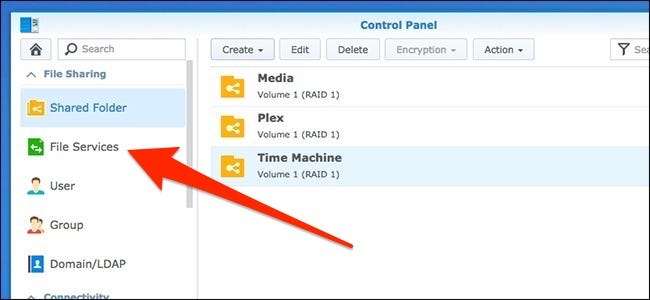
"SMB / AFP / NFS"탭에서 "SMB 서비스 활성화"옵션을 활성화합니다. macOS El Capitan 또는 이전 버전을 사용하는 경우 약간 아래로 스크롤하고 "AFP 서비스 활성화"확인란을 선택하여 대신 AFP를 사용하는 것이 좋습니다.
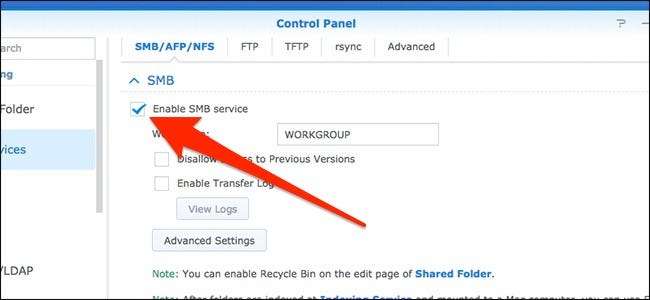
그런 다음 "고급"탭으로 전환 한 다음 "SMB를 통해 Bonjour Time Machine 브로드 캐스트 활성화"옵션 (또는 이전 버전의 macOS를 사용하는 경우 AFP)을 선택합니다.

그런 다음 "Time Machine 폴더 설정"버튼을 클릭합니다.
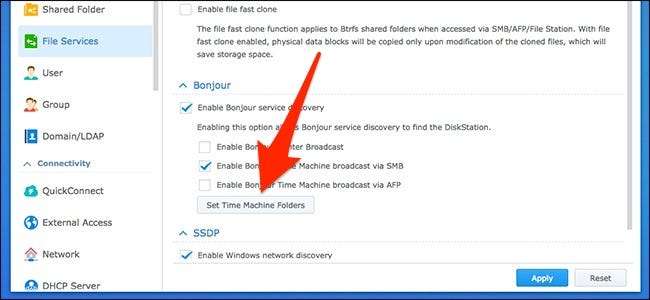
이전에 생성 한 Time Machine 공유 폴더 옆에 체크 표시를 한 다음 "적용"버튼을 누르십시오.
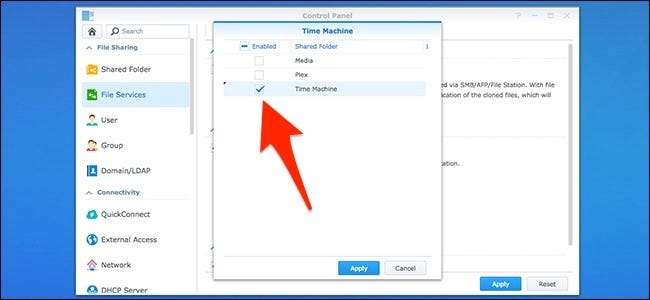
팝업이 나타나면“예”를 클릭합니다.
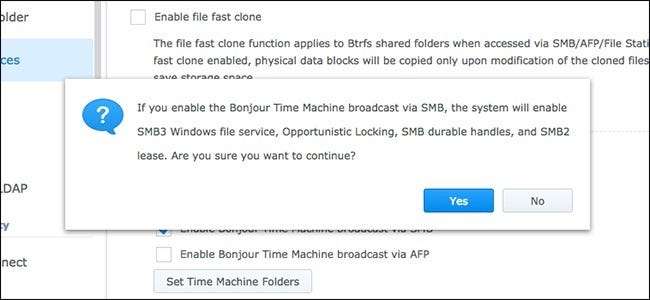
3 단계 : Mac을 NAS에 연결
이미 다른 용도로 NAS를 사용하고 있다면 Mac이 이미 연결되었을 가능성이 있습니다. 그렇다면 다음 섹션으로 건너 뜁니다. 아직 연결되지 않은 경우 아래 단계를 따르세요.
Mac 데스크탑에서 "이동"메뉴를 연 다음 "서버에 연결"명령을 선택합니다.
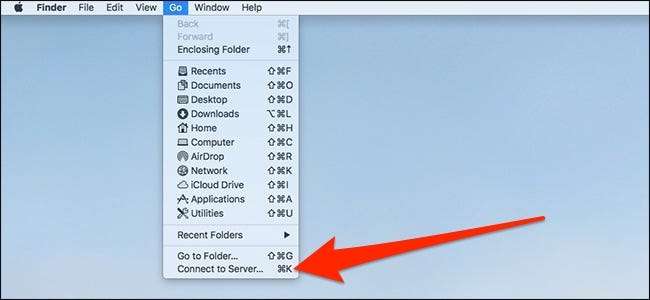
텍스트 상자에 다음을 입력합니다.
smb : //
NAS 이름 또는 로컬 IP 주소가 이어집니다. 계속하려면 "연결"을 누르십시오. NAS에 대한 로그인 자격 증명을 입력하라는 메시지가 표시 될 수 있습니다.
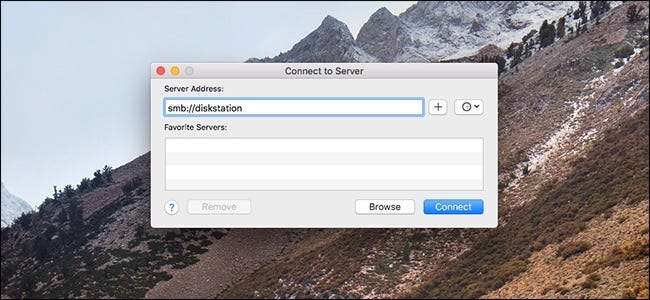
4 단계 : NAS에 백업하도록 Time Machine 설정
Mac이 NAS에 연결되면 시스템 환경 설정을 열고 "Time Machine"옵션을 선택합니다.
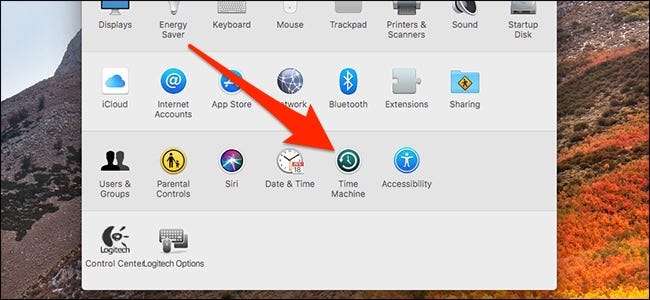
"디스크 선택"버튼을 클릭합니다.
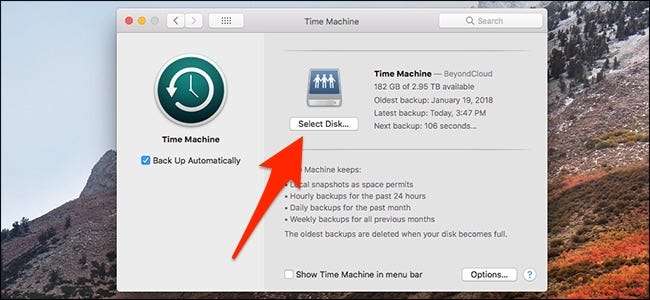
Time Machine 백업용으로 생성 한 공유 폴더를 선택한 다음 "디스크 사용"버튼을 클릭합니다.

Time Machine에 연결된 이전 저장 드라이브가있는 경우 두 디스크를 모두 사용할 것인지 아니면 이전 디스크를 새 디스크로 교체 할 것인지 묻는 팝업이 표시됩니다. "바꾸기"옵션을 선택합니다.
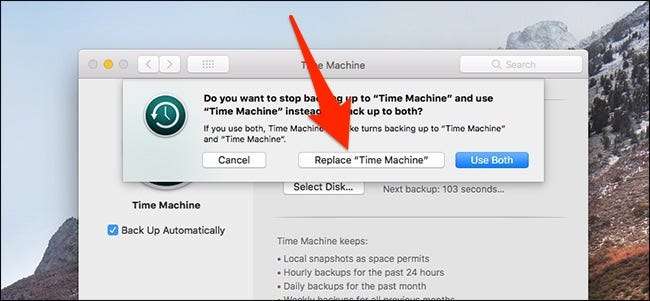
계속하기 전에 NAS의 로그인 자격 증명을 다시 입력하라는 메시지가 표시 될 수 있지만 완료되면 모든 설정이 완료된 것입니다.
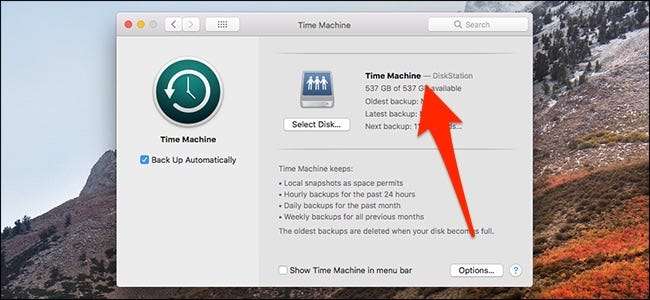
이제 Mac이 자동으로 Synology NAS에 백업됩니다.







